iOS est l'une des plateformes mobiles les plus populairesdans le monde. Apple a récemment augmenté la mise avec iOS 7 en apportant une refonte esthétique drastique. Cupertino a fait une rénovation complète de haut en bas, dont le résultat a été accueilli positivement par beaucoup, et rejeté par d'autres. Mis à part l'esthétique cependant, les changements n'étaient ni révolutionnaires ni révolutionnaires par rapport à iOS 6. Si vous aimez vraiment la nouvelle version d'Apple d'iOS et souhaitez apporter quelque chose de similaire à votre navigateur de bureau Google Chrome, donnez iOS 7 Accueil un coup de feu. Il s'agit d'une petite extension qui transforme la nouvelle page de l'onglet de Chrome en un écran d'accueil iOS 7.
L'interface d'iOS 7 a un look très distinctpar rapport à iOS 6 et aux versions précédentes. L'extension Chrome fait un excellent travail à la nouvelle page d'onglet de Chrome en lui donnant un visage complètement différent, ce qui la rend similaire à iOS 7. En fait, vous pouvez même avoir l'impression d'avoir un écran iPad devant vous.
Vous pouvez naviguer entre les applications en cliquant sur eten le faisant glisser avec le curseur de votre souris dans le sens horizontal, et si vous avez un appareil à écran tactile, l'expérience sera encore plus amusante. iOS 7 Home vous permet d'ajouter vos sites préférés à votre écran d'accueil en tant qu'applications. Il est également livré avec une pléthore d'articles pré-ajoutés, tels que Facebook, YouTube, LinkedIn, Gmail, eBay, ESPN, CNN, Instagram et même Angry Birds.
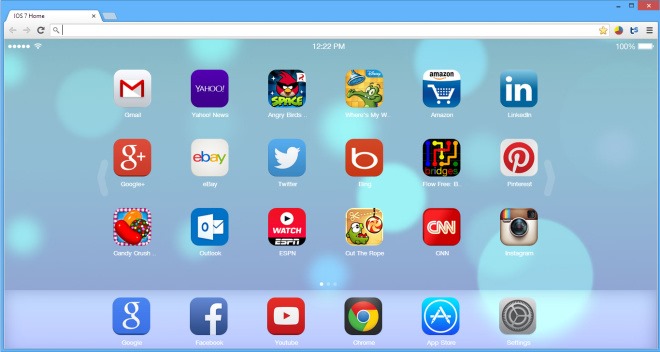
Le mode d'édition de l'écran d'accueil peut être activé viacliquer et maintenir le bouton de la souris sur un élément pendant quelques secondes, exactement comme cela se fait sur un appareil iOS réel, après quoi vous pouvez supprimer les applications indésirables de votre écran en utilisant le bouton en croix superposé dans les coins supérieurs gauche des icônes . Le mode édition vous permet également de déplacer vos éléments pour les organiser selon vos besoins.
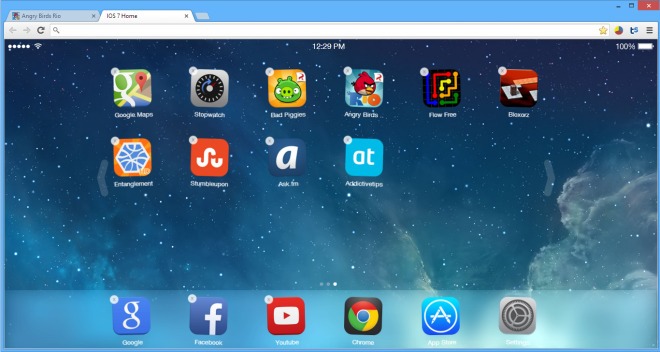
Il existe également une application App Store qui vous permet deajoutez des services, des jeux et des sites Web supplémentaires à votre arsenal. Vous pouvez soit rechercher une application spécifique via la barre de recherche, soit utiliser les catégories préexistantes qui incluent les jeux, les médias sociaux, les sports, les vidéos et la musique, le shopping, etc. Lorsque vous avez trouvé l'application souhaitée, cliquez simplement dessus pour l'ajouter à votre écran d'accueil.
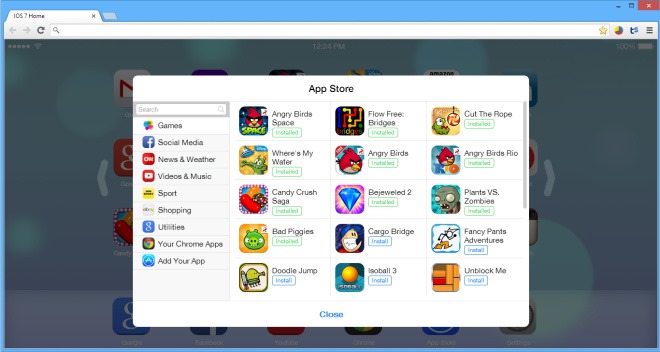
Le volet Paramètres offre une personnalisation supplémentaireles options. Vous pouvez ouvrir l'écran Paramètres en cliquant sur l'application Paramètres depuis le Dock. Ici, vous pouvez facilement changer le fond d'écran et importer / exporter tous vos paramètres, y compris les listes d'icônes et les fonctionnalités de personnalisation. Vous pouvez même ajouter des applications personnalisées de votre choix en fournissant un nom d'application, une URL et une URL d'icône facultative. Par exemple, vous pouvez ajouter une application AddictiveTips en utilisant l'URL et le favicon de notre site Web.
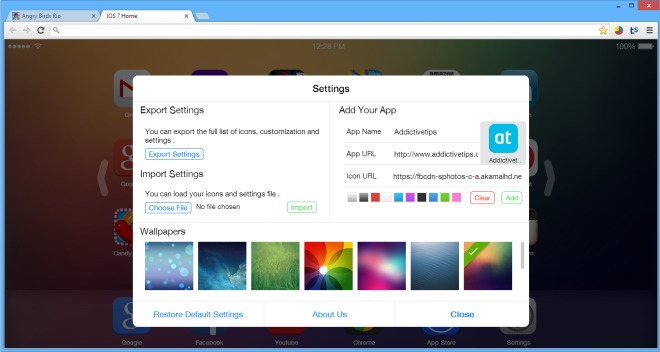
Vous pouvez télécharger iOS 7 Home gratuitement via le lien fourni ci-dessous. Le test des extensions a été effectué sur Windows 8 Pro.
Installer iOS 7 Home à partir du Chrome Web Store













commentaires